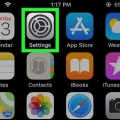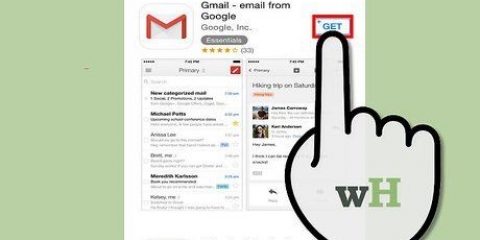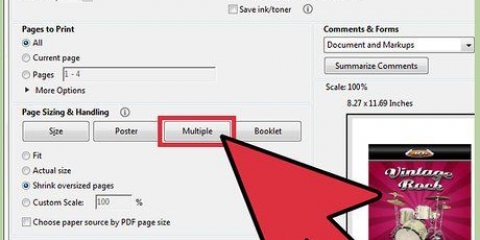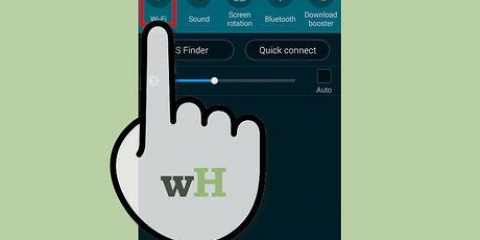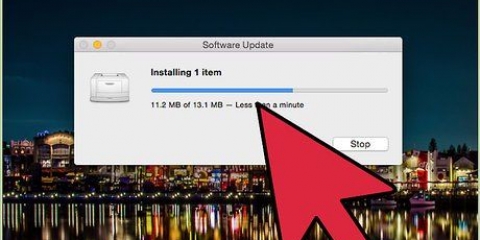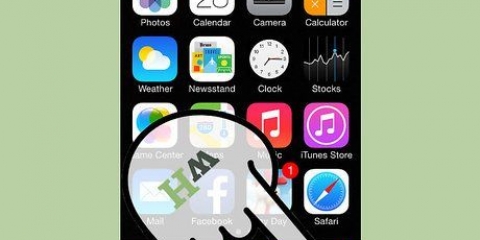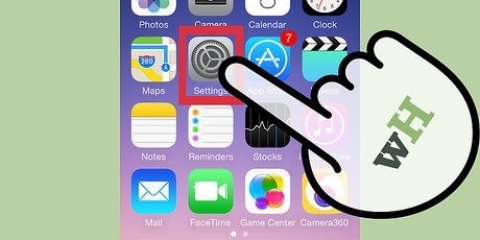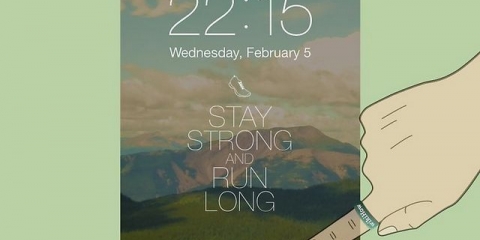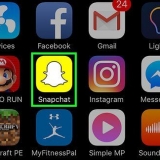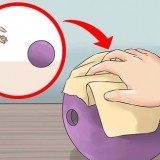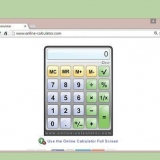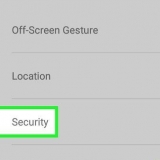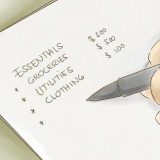3. Apri un`app per iPhone che supporti AirPrint. Questo vale per la maggior parte delle app Apple come Mail, Safari e iPhoto. Puoi anche stampare e-mail, documenti e foto dal tuo iPhone. 4. Apri il file che vuoi stampare, seleziona `condividi` e poi `stampa`. 6. Tocca "stampa". Quando hai finito, premi il pulsante `stampa`, ora il documento verrà stampato. Per utilizzare HP ePrint, è necessaria una stampante di rete HP o qualsiasi altra stampante con una connessione Internet che supporti HP ePrint. Con questa app puoi anche stampare dal cloud, da casa o in una tipografia. L`app "Stampa" di IRM può stampare su tutte le stampanti, comprese le stampanti AirPrint. "Stampa" può stampare più tipi di file e funziona su iOS 5 e iOS 6. PrintCentral, di EuroSmartz, può stampare anche su tutte le stampanti e stampare anche su rete 3G se il WiFi non è disponibile. Breezy riceve recensioni contrastanti, ma è facile da usare e non è necessario essere connesso alla rete domestica per stampare. Breezy ti consente anche di inviare fax. Scarica il software sul tuo computer Software per e-mail di stampa automatica. Crea un account e-mail POP gratuito separato come gmail o Yahoo!. Questo sarà l`indirizzo email a cui inoltrerai le email da stampare. Imposta il programma per controllare e stampare automaticamente sia l`e-mail che gli allegati. Tocca in alto a sinistra su `Il tuo account e-mail` e poi sul link `Nuovo account`. Ora apparirà una procedura guidata per aiutarti a configurare il tuo account. Inizia inserendo il nome dell`account di posta e seleziona il tipo di account (POP3 o IMAP). Immettere l`indirizzo del server per la posta in arrivo. Inserisci il tuo nome utente e password per accedere al tuo account di posta elettronica. Scegli la stampante con cui desideri stampare le email e gli allegati. Fare clic sul collegamento blu "Impostazioni" se si desidera modificare le impostazioni della stampante. Se scorri verso il basso puoi anche scegliere l`opzione per eliminare l`e-mail subito dopo che è stata stampata. Se ricevi un`e-mail sul tuo iPhone, tutto ciò che devi fare ora è inoltrarla al tuo nuovo account e-mail di stampa per inviarla alla stampante.
Stampa dal tuo iphone
Contenuto
La stampa dal tuo iPhone può essere molto utile se vuoi stampare foto, e-mail e articoli, ad esempio. Questo articolo ti mostra come stampare facilmente dal tuo iPhone con poche pressioni del tasto destro.
Passi
Metodo 1 di 3: utilizzare AirPrint
1. Scopri se la tua stampante supporta AirPrint. Se hai un iPhone 3GS o successivo, puoi stampare dal tuo telefono se la stampante lo supporta. Marchi come Brother, Canon, Dell, HP, Lexmark e Samsung hanno tutti realizzato stampanti che supportano AirPrint.
- Leggi il manuale della stampante o chiama il servizio clienti per scoprire se la stampante supporta AirPrint.
- Se non disponi di una stampante che supporta AirPrint, potresti essere in grado di utilizzare una rete che supporta AirPrint al lavoro.
2. Configura la stampante per utilizzare AirPrint. Alcuni modelli funzionano automaticamente con AirPrint, altri devono essere prima configurati. Scopri se è necessario modificare le impostazioni della stampante per funzionare con AirPrint. In ogni caso, assicurati che la stampante faccia parte della stessa rete del tuo iPhone.
Se vuoi stampare un`e-mail, tocca la freccia in fondo allo schermo (come se dovessi rispondere all`e-mail). Ora vengono visualizzate diverse opzioni. Seleziona "stampa".
5. Seleziona la stampante. Quando si preme `stampa`, si aprirà una schermata con le stampanti disponibili. seleziona la stampante che sai supporta AirPrint. Immettere il numero di pagine che si desidera stampare, il numero di copie e modificare le altre impostazioni come desiderato.
Metodo 2 di 3: stampa con le app
1. Visita l`App Store di iTunes per trovare le app che ti consentono di stampare. Troverai più app che ti consentono di stampare dal tuo iPhone.
2. Scarica un`app e usala con la tua stampante. Scegli un`app che funzioni con la stampante che hai, assicurati che la tua stampante sia configurata correttamente e stampa dal tuo iPhone.
Metodo 3 di 3: utilizzare metodi di stampa alternativi
1. Stampa con MS Outlook. È possibile configurare una nuova cassetta postale in Outlook che viene utilizzata solo per la stampa dei documenti. Configuralo con i seguenti passaggi:
- Seleziona Regole & Avvisi nel menu Strumenti. Copia la regola `Cancella categorie sulla posta.` Quando Outlook richiede il percorso di archiviazione, scegli "Posta in arrivo" e seleziona il tuo account di posta elettronica specifico. Tocca OK.
- Fare doppio clic su "Copia di Cancella Categorie sulla posta" per modificarlo. Seleziona "Con parole specifiche nell`oggetto" e seleziona "Da persone o lista di distribuzione" nella "Procedura guidata regole".
- Imposta la riga dell`oggetto. Fai clic sulle "Parole specifiche" blu e aggiungi "Stampami" o "Alla stampante" o qualsiasi altra frase.
- Nella finestra successiva tocca "Stampalo". Tocca Avanti.
- Specificare un nome per questa regola.
- Seleziona "Attiva questa regola" e tocca "Fine".
- Provalo. Inviati un`e-mail dal tuo iPhone con la frase che hai scelto come oggetto e ora dovrebbe essere stampata automaticamente quando Outlook verifica la presenza di nuova posta. Se Outlook non controlla abbastanza spesso, vai su "Opzioni" -> `Impostazione posta` -> `Invia/Ricevi` e cambia l`intervallo di tempo.
2. Usa "E-mail di stampa automatica". Questo software funziona solo su Windows ed è gratuito per un periodo di 30 giorni. Provalo con i seguenti passaggi:
Consigli
- Se non vuoi impostare la stampa automatica puoi comunque stampare documenti dal tuo iPhone solo se lo desideri con una stampante wireless connessa a Internet.
- Il metodo e-mail funziona anche su altri smartphone.
Articoli sull'argomento "Stampa dal tuo iphone"
Condividi sui social network:
Popolare